WordPressでBeachbodyCoachWebサイトを作成する方法
公開: 2022-06-29目次
スポーツセンターやヨガスタジオを運営している場合、またはフィットネスコンサルタントとして働いている場合は、このチュートリアルを用意しています。 特に、専用のテンプレートを使用してWordPressでWebサイトを構築する方法を説明します。 その結果、見事なデザインと直接サイトのコーチ予約用の予約予約ウィジェットを備えたビーチボディコーチのウェブサイトを作成できるようになります。
すでにWordPressをインストールしている場合は、beachbodyCoachのWebサイトテンプレートを検索する必要はありません。
このチュートリアルでは、CoachZeeコーチのWordPressテンプレートを使用します。
なぜあなたはCoachZeeが好きですか?
まず第一に、それはコーチのために特別に作られています。つまり、スポーツやフィットネス指向のサービスWebサイト用に完全に最適化されています。 さらに、MotoPressAppointmentBookingプラグインを利用した予約用の事前にスタイル設定されたウィジェットが含まれています。
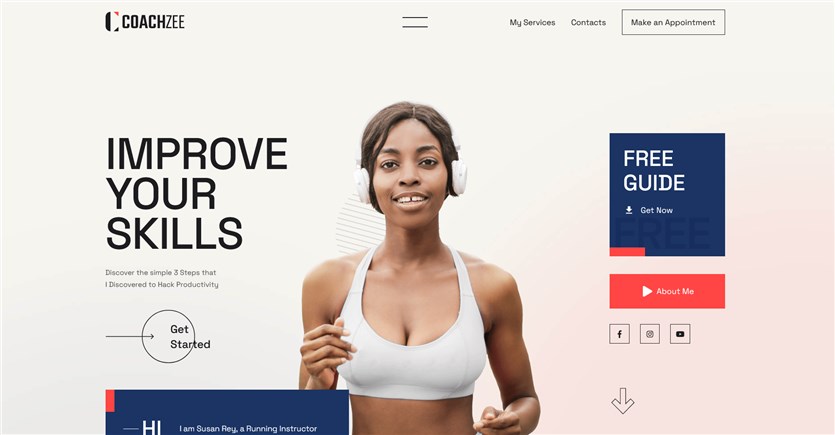
そして、ここにいくつかの重要な機能があります:
- CoachZeeは、単一のインストラクターのWebサイトと、学校、スタジオ、またはスポーツセンターの両方に適しています。
- チーム、ポートフォリオ、サービス、予約予約などのために特別に作成されたページがたくさんあります。
- CoachZeeは、Gutenbergとも呼ばれるネイティブのWordPressブロックエディターに組み込まれています。つまり、サイト構築のニーズに対応する最新の安全で強力なプラットフォームを利用できます。
- その上、テーマには、WordPressのカスタムメイドの拡張機能であるGetwidによる40以上の追加のWordPressコンテンツブロックとデザインのコレクションが付属しています。
- デザインと機能は、追加料金なしで無制限の場所と無制限のインストラクターをサポートします。
- デモのようにサイトをプロフェッショナルな外観にするのに役立つ、高速で簡単なデモコンテンツのセットアップ。
それでは、プロセスがどのようになるかを見てみましょう。
手順1.CoachZeeテーマをインストールし、フィットネスコーチのデモをインポートします
CoachZeeコーチWordPressテンプレートをインストールしてアクティブ化したら、[外観]メニュー> [デモデータのインポート]に移動し、[パーソナル(フィットネス)コーチデモテンプレート]を選択します。 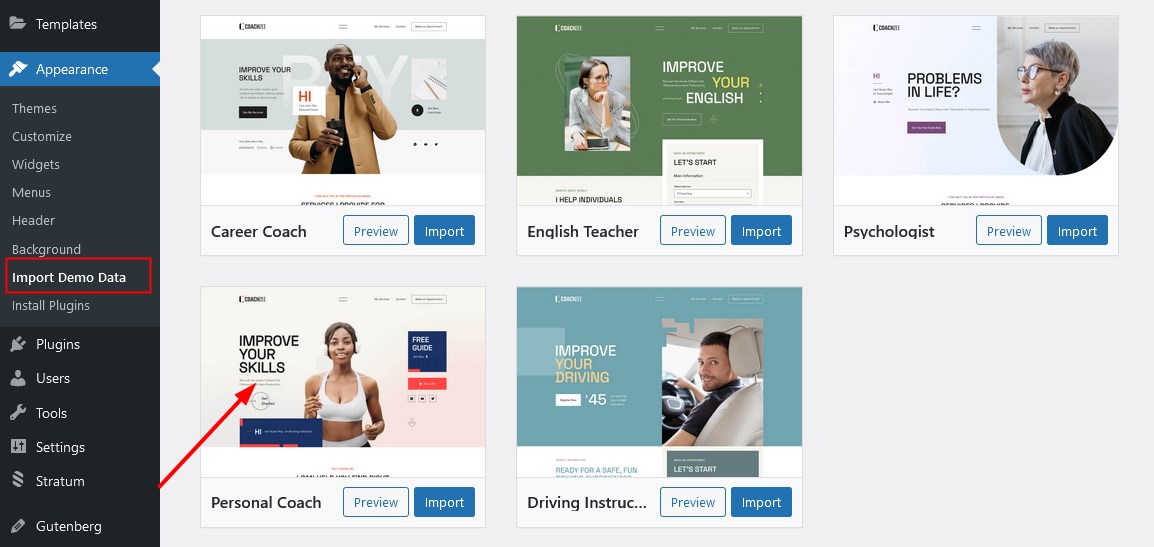
注:このテンプレートはフィットネスやスポーツのウェブサイトのニーズに合わせて最適化されていますが、実際には、これだけでなく、好みに合わせて任意のテンプレートを選択できます。
このデフォルトのフィットネスコーチテンプレートは、WordPressでプロフェッショナルでスタイリッシュなビーチボディコーチのウェブサイトを構築するのに最適です。
パーソナルコーチのウェブサイトだけでなく、スタジオ、スポーツセンター、複数のインストラクターがいるコミュニティにも最適です。
後者のカテゴリに該当する場合は、デモの[ページ]>[チーム]に移動してください。
これは、ホームページなど、Webサイトでより訪問されたページに配置できる可動部分(セクション)であることがわかります。
モジュラーシステムとして機能するWordPressブロックエディターのおかげでそれを行うことができ、個々のブロックまたはマルチブロックセクションの両方のすべてのコンテンツを他のWebサイトの部分に移動できます。 ウィジェットにも、時にはフッターエリアにも。
次のステップは、デモのコンテンツの最適化を開始し、完璧なビーチボディコーチのWebサイトの構築を開始することです。
それでも最高の予約テーマを探している場合は、WordPressの予約テーマのコレクションをご覧ください。
ステップ2.予約システムを設定します(オプション)
すでに述べたように、このWordPressテーマには、コーチの予約ニーズに対応する万能ソリューションであるMotoPressAppointmentスケジューラプラグインが付属しています。
自動予約にウィジェットを使用するかどうかはあなた次第です。 たとえば、予約オプションを使用せずに、ビーチボディコーチのWebサイトポートフォリオを作成したい場合があります。
ただし、予約ソフトウェアが最優先事項である場合は、セットアップから始めましょう。
簡単なウォークスルーをして、WordPressのビーチボディコーチのウェブサイトのデザインを試してみましょう。
一般設定
- 予約確認モードを決定します。つまり、支払い時にセッションを自動的にスケジュールしますか、それとも支払いなしでスケジュールしますか?
- 通貨を設定します。
- ウェブサイトで割引コードを使用するかどうかを確認してください。
- オプションで、クライアントが一度に複数のサービスを予約できるようにします。
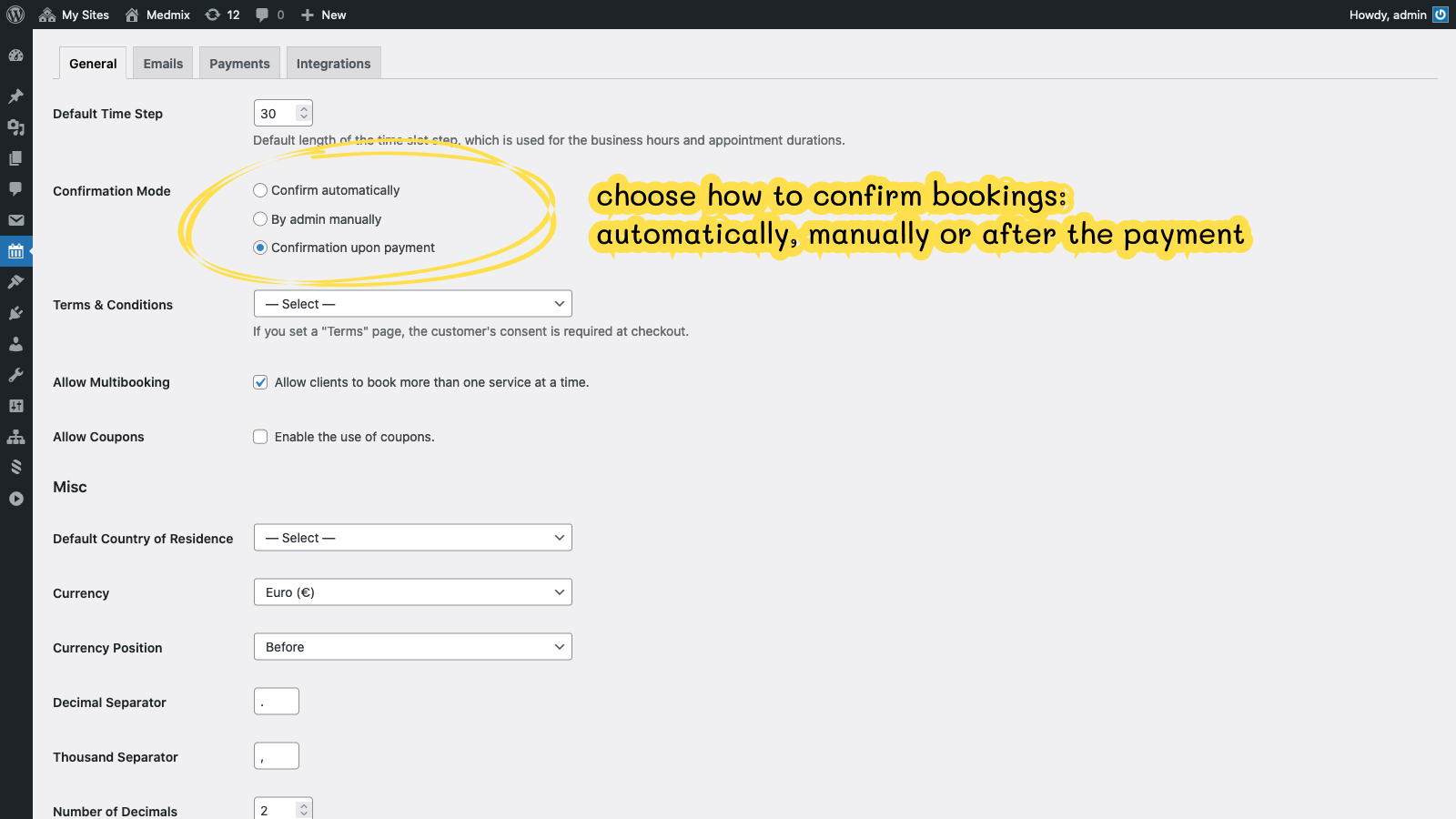
電子メール通知を構成する
システムは、必要な通知を管理者の電子メールアドレスとクライアントに自動的に送信します。 予約またはキャンセルされた予定のようなすべてのものについては、電子メールがあります!
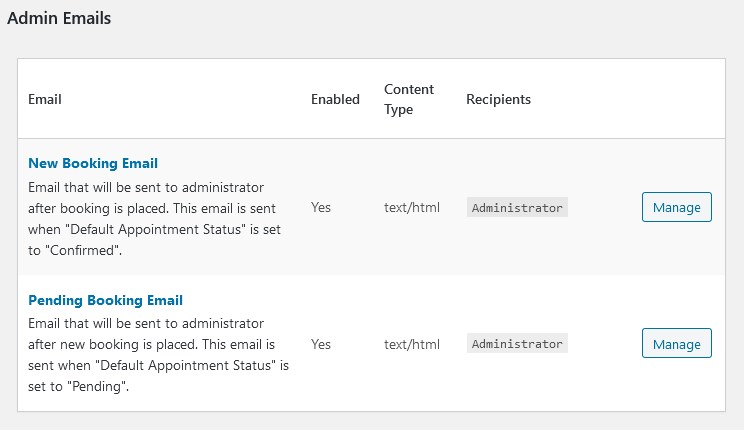
コーチ/コーチの存在感を高める
スタッフの管理は実際には大変ですが、ソフトウェアを使用すると非常に簡単になります。 コーチのために情報が豊富なプロファイルを作成できます。これは、顧客の目から見た専門知識の優れた証拠になります。
CoachZeeビーチボディコーチのWebサイトテンプレートには、このための事前に作成されたブロックがあり、ビジュアルエディターで簡単に調整できます。
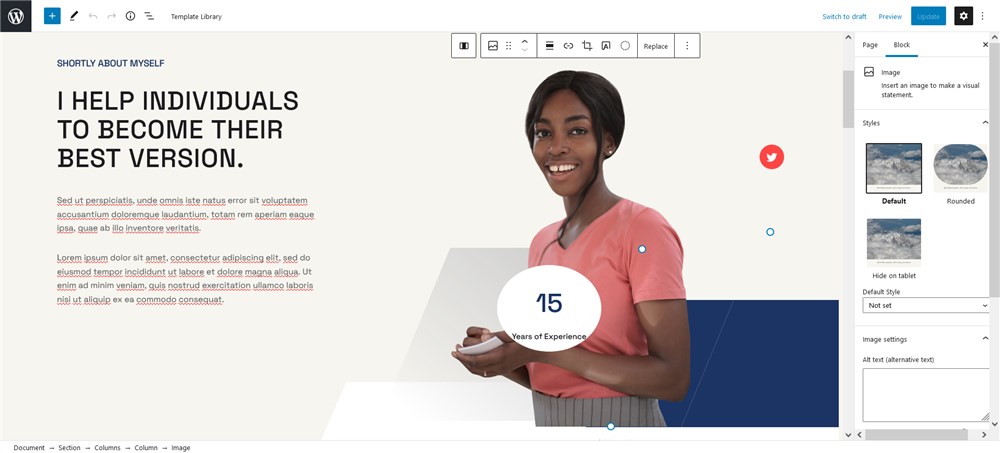
物理的または仮想的な場所を設定する
物理的な空間で、またはおそらく仮想アプリを使用して、どこでレッスンを提供しますか?
MotoPress予約プラグインを使用すると、任意のタイプと数の場所を作成できます。 クライアントは予約時に必要なものを選択することができます。
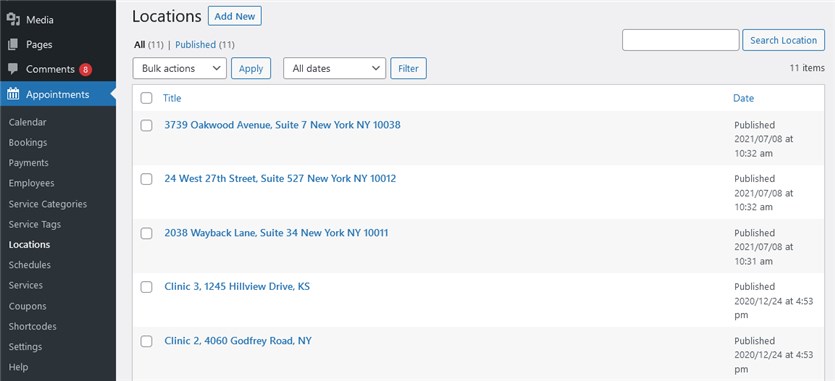
あなたのコーチの可用性をスケジュールします
統合されたスケジューリングシステムは、すべてのコーチに対して個別の柔軟なスケジュールを作成するのに役立ちます。 通常の勤務時間は、休憩、昼食、休暇、休日の期間でカスタマイズできます。
すべての従業員のためにシステムをセットアップするのにあなたの時間の多くはかかりません。
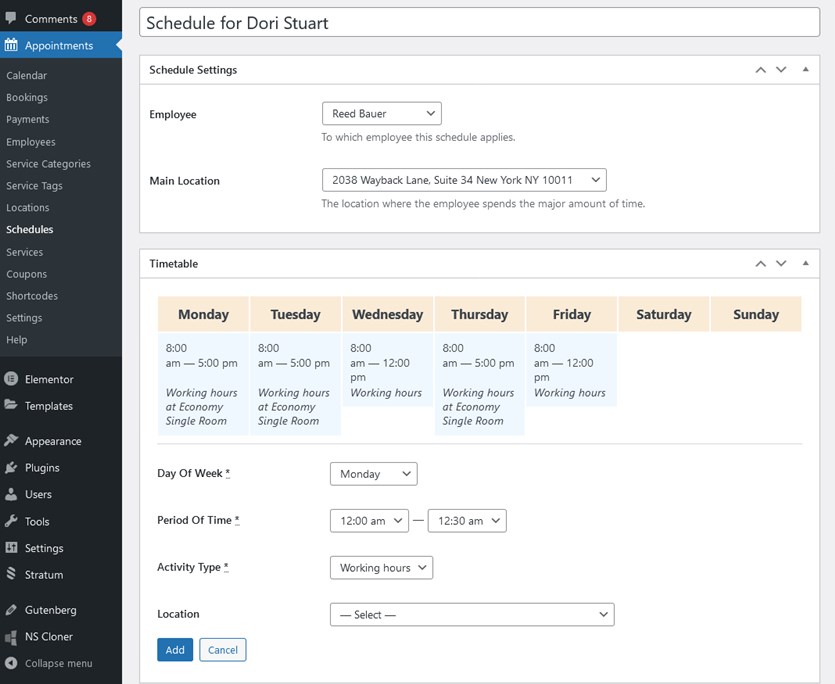
また、従業員にWebサイトへのアクセスを許可して、スケジュール、予約、空き状況を確認したり、オプションでGoogleカレンダーをアカウントに接続して、時間どおりの通知を受信したり、デバイスで将来の予約を確認したりすることもできます。 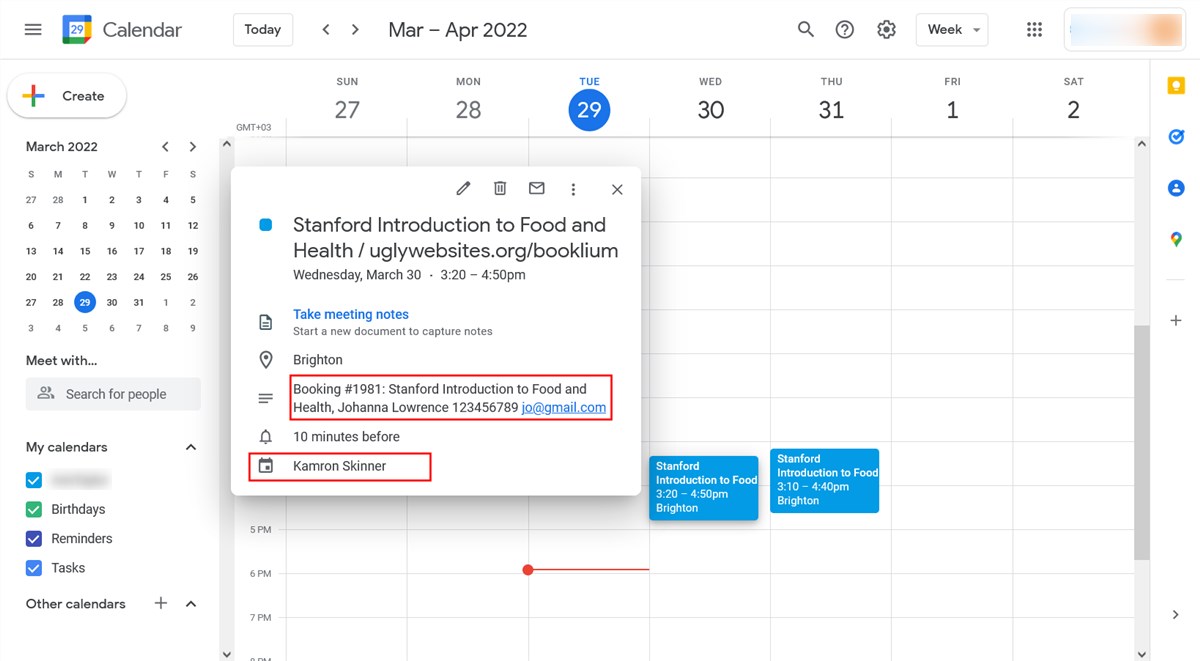
サービス設定を確認します
サービスはあなたが予定として販売するものです。 MotoPress予約システムでは、次のようにカスタマイズできます。
- 価格
- 予約期間
- バッファ時間
- セッションあたりの最小および最大容量
- このサービスを提供できるスタッフ
さらに、サービスの提供者に基づいて、サービスに異なる価格帯を設定できるようになります。
お支払い方法を追加する
PayPal、Stripe、銀行振込、到着時の支払い方法など、自動支払い処理用のゲートウェイを追加できます。
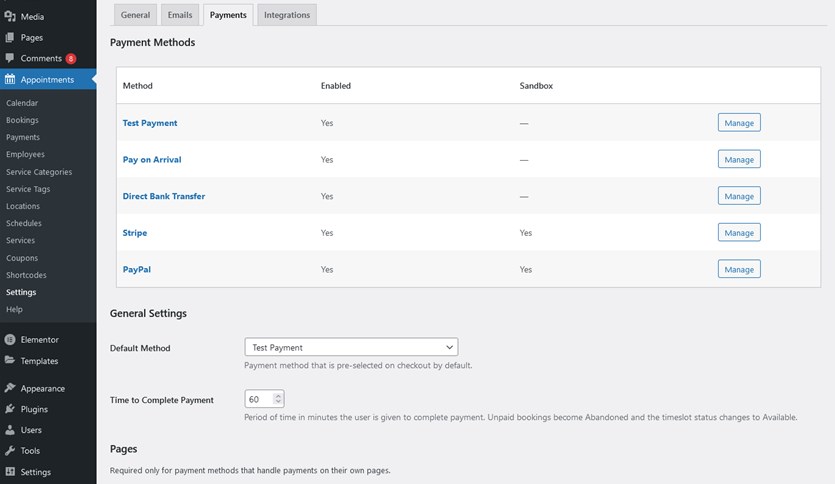
一度に複数のゲートウェイを有効にできるため、クライアントはサービスの支払い方法を選択できます。
予約ウィザードを調整する
CoachZeeデモに表示されるステップバイステップの予約ウィザードは、表示するフィールドとそれらのフィールドにラベルを付ける方法についてカスタマイズできます。

たとえば、フィールドの名前を変更して、カテゴリまたはコーチセレクターを非表示にすることができます。 あなたが唯一のフィットネスコーチである場合、予約フォームの従業員フィールドは実際には必要ありません。
これらの変更は、WordPressブロックエディターまたはウィジェット設定で適用できます。
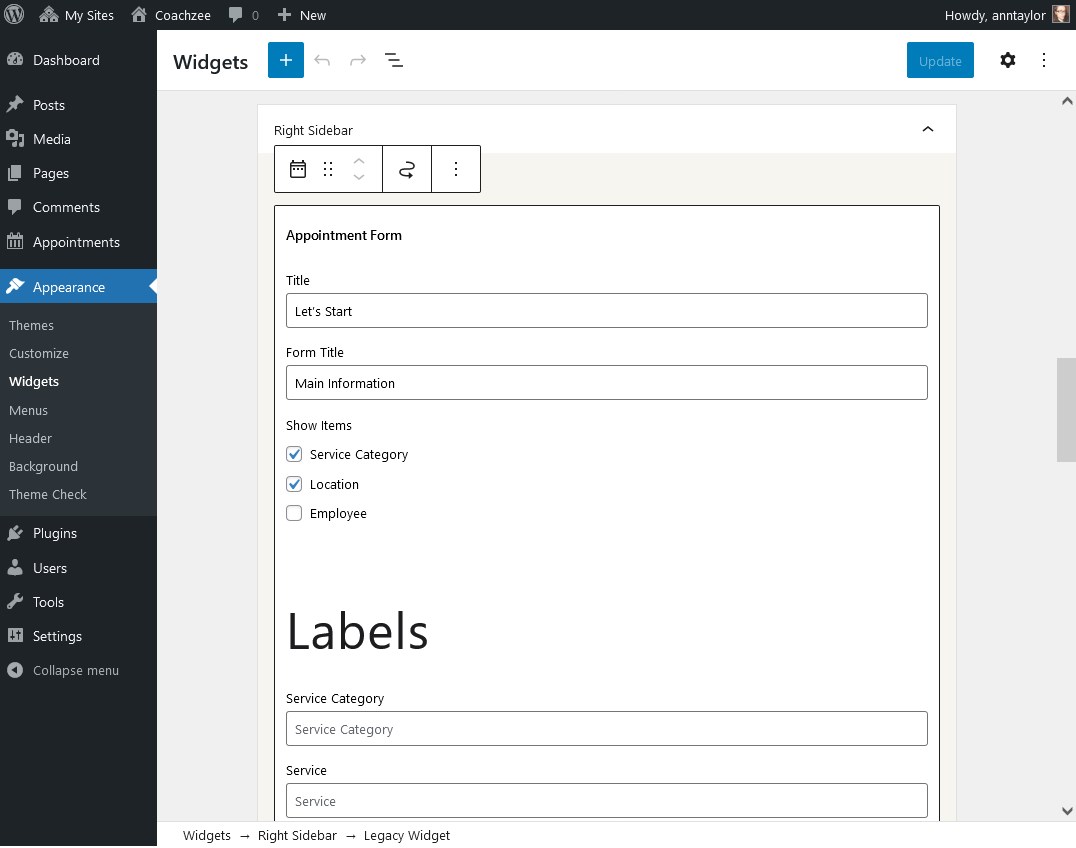
それでは、クライアントの立場に立って、サイトでクライアントがどのように検索されるかを見てみましょう。
最初に、予約したいものなどの基本的な設定を適用し、オプションでコーチを選択する必要があります。
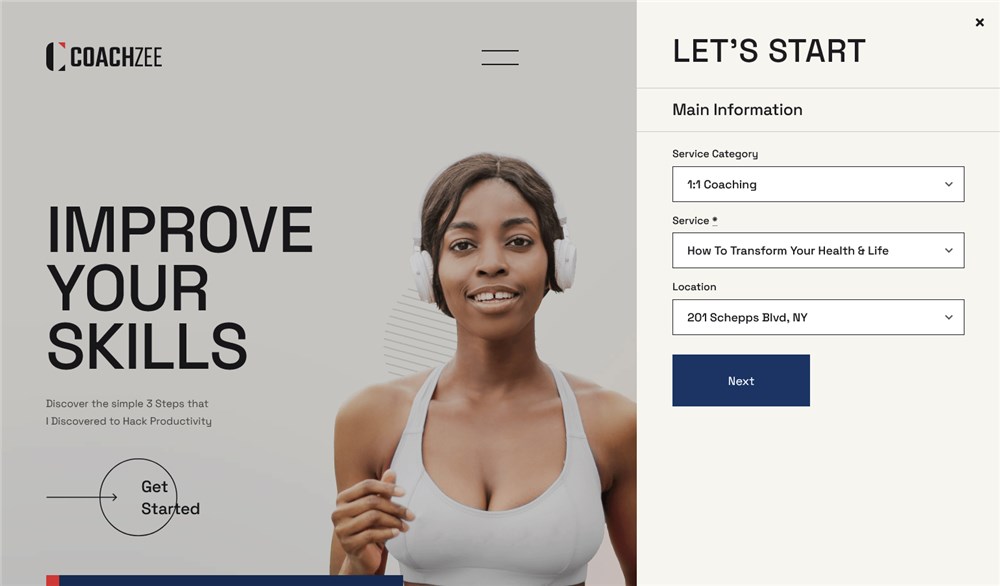
次のステップでは、時間と日付の空きスロットを選択する必要があります。 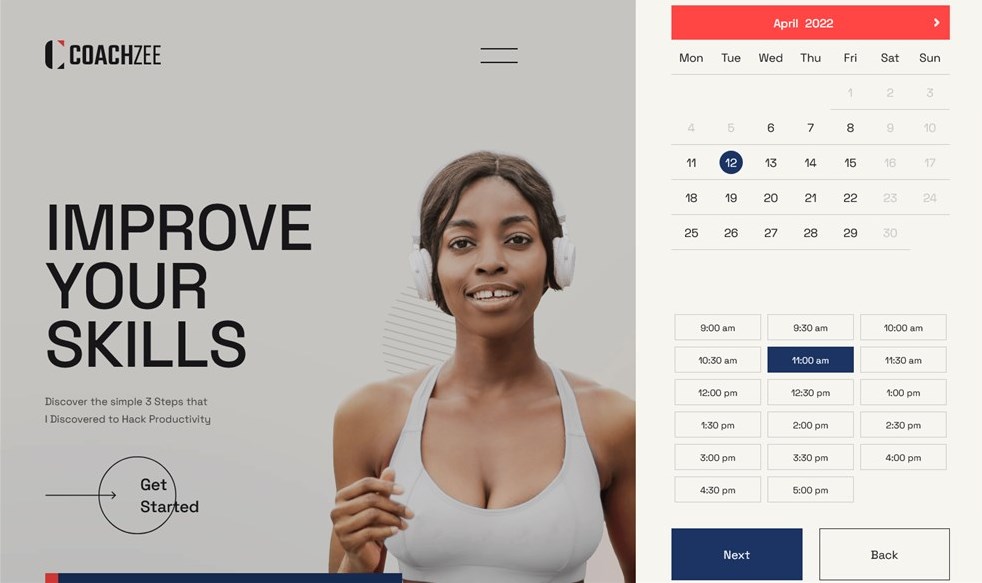
次のステップでは、予約にサービスを追加したり、すでに選択した予定の人数を変更したりできます。 
その後、さらなるコミュニケーションと予約状況の更新のために、個人情報の一部を提供することが重要です。 メールアドレスと電話番号は必須フィールドです。
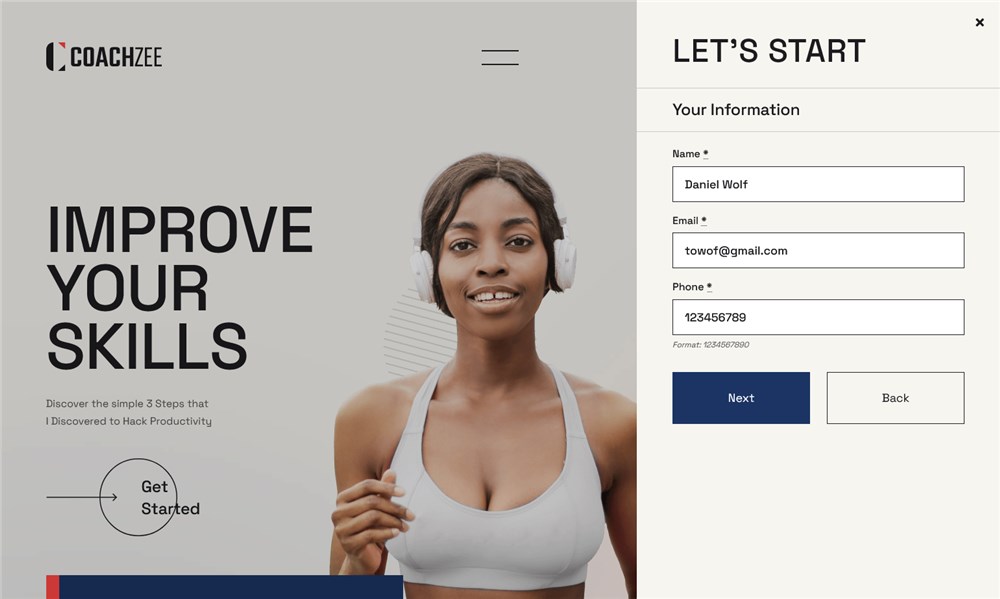
プラグインの設定に基づいて、クライアントは支払い方法を選択する必要があります(または他の方法で意図を確認する必要があります)。
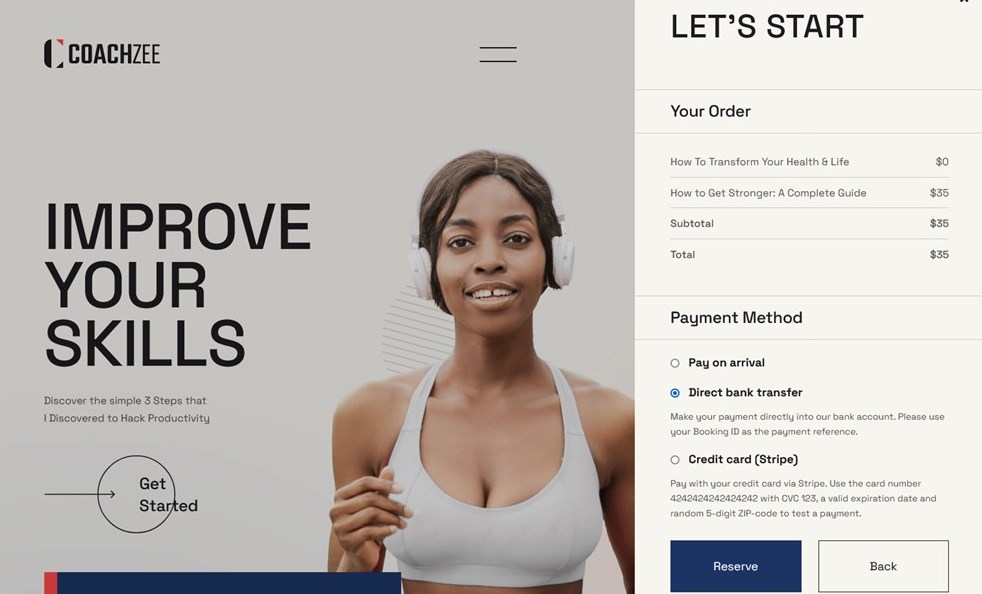
成功!

ご覧のとおり、クライアントが予約するのは非常に直感的です。 予約ウィジェットは携帯電話やタブレットでもスムーズに機能するため、クライアントは外出先でも簡単に予約できます。
予約、クライアント、トランザクションを管理する
予約とクライアントの表示と管理は難しくありません。 Appointment Bookingプラグインには、予約カレンダー、トランザクション管理、クライアント管理ツールなどの一般的な管理ツールがあります。
とても便利で直感的で、学ぶ必要はありません!
可能性については、次のことができます。
- 予約を編集する
- 管理ダッシュボードから予約を追加する
- 手で到着後に支払われる支払いを追加します
- トランザクションとクライアントを表示する
- 予約ステータスの変更
- 特定の予約を操作したアクションの履歴を表示する
- もっと!
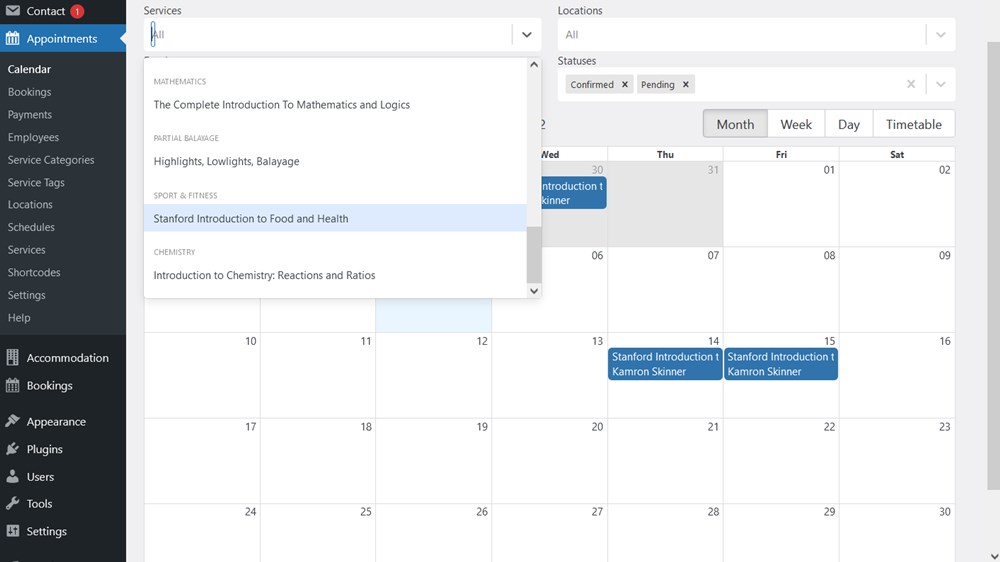
予約ウィジェットを設定すると、自分のWebサイトでセッションを操作するためのペーパーレス作業になります。
ステップ3.主要なWebサイトページをカスタマイズする
すでに述べたように、CoachZeeテンプレートには、すべて事前に構築およびスタイル設定されており、完全にカスタマイズ可能です。
たとえば、フロントページでは、証明書、実績、写真、サービスを多くのクリエイティブな詳細とともに紹介する機会があります。
召喚ボタンをカスタマイズしたり、印刷物やその他の資料への追加リンクを提供したり、主要な任務を述べたりすることができます。
この点で、CoachZeeは、POSとして適したスポットの本当に素晴らしい組み合わせと、人々があなたのWebサイトをどのように覚えているかを追加する多くの創造的な要素を提供します。
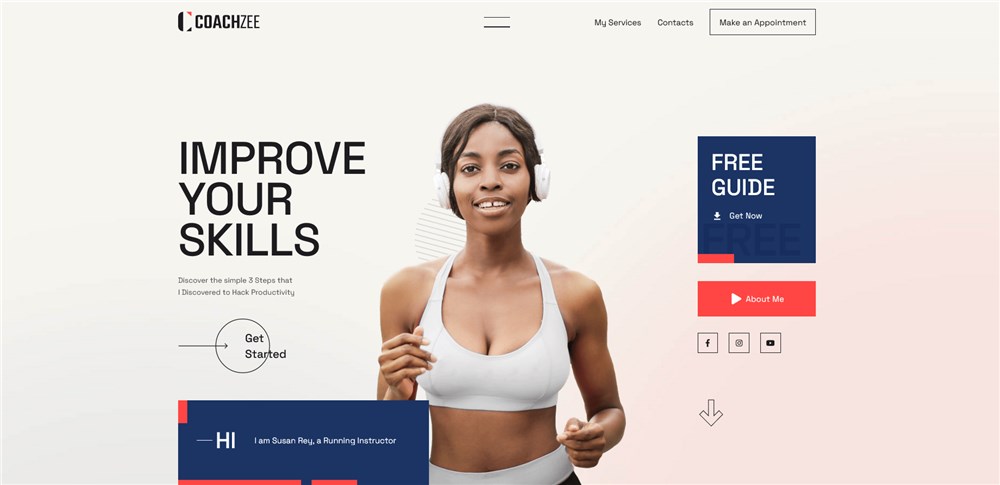
セッション、コース、クラスを紹介する
もちろん、あなたのフィットネス製品は脚光を浴びている必要があります。 また、CoachZeeは、提供物の詳細を把握しやすい方法で表示するための優れた方法を提供します。
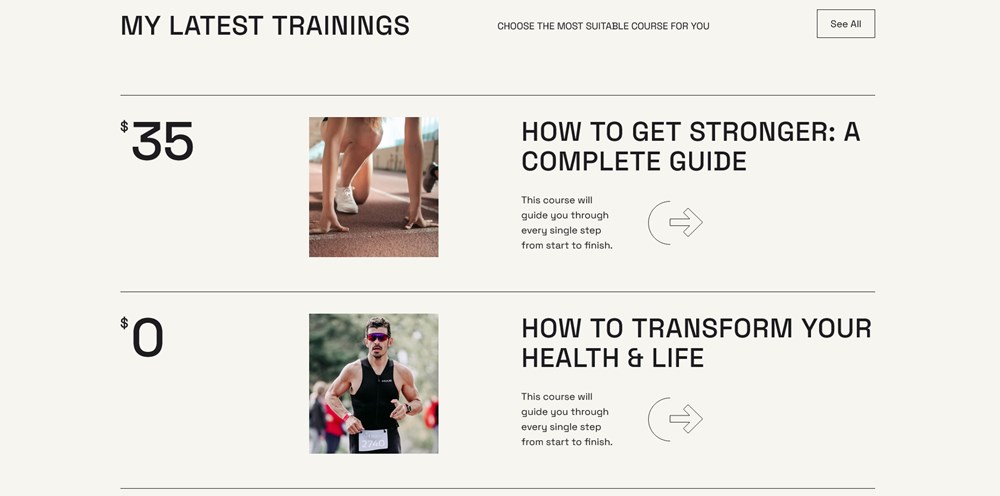
サービスのリストを作成したり、各サービスを詳細を含む個々のサービスのページにリンクしたりできます。 個々のページには、より包括的な方法でサービスを提示するためのより多くのオプションがあります。
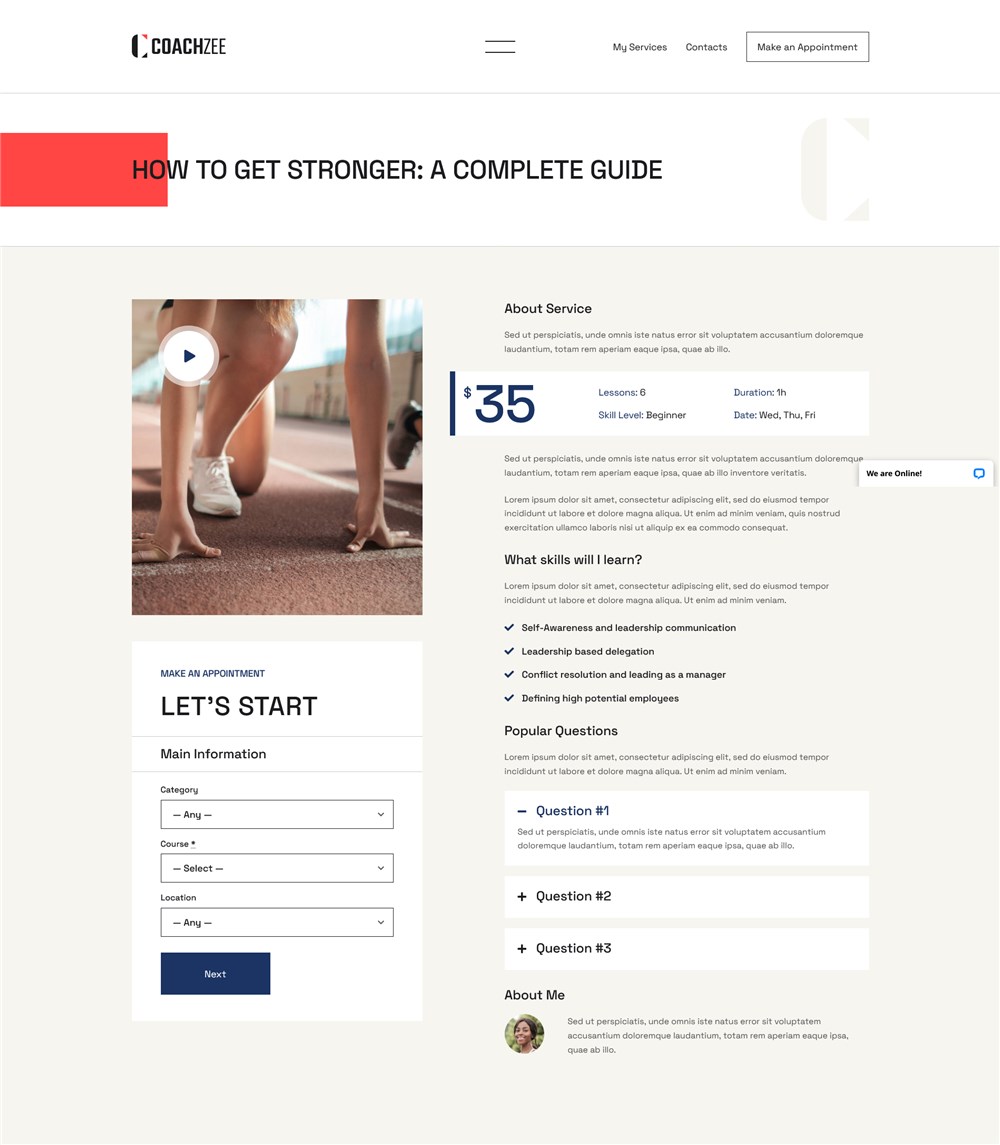
社会的証明を忘れないでください
専用のページまたは少なくともあなたの証言のセクションが必要です。 クライアントとの信頼関係を築く必要があり、CoachZeeはそれを可能な限り最善の方法で行うことを可能にします。
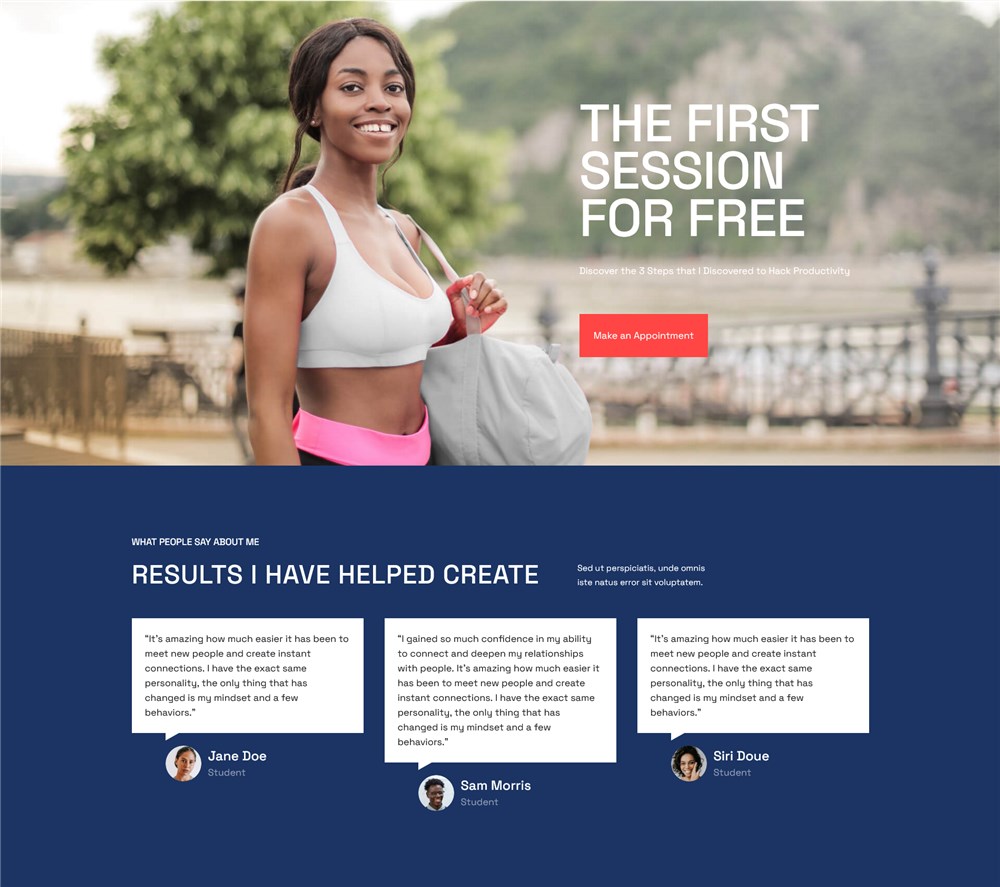
ビジュアルWordPressブロックエディターのコンテンツ要素は完全にカスタマイズ可能であり、色、タイポグラフィ、アニメーション要素、サイズなどを移動して調整できることに気付いたと思います。
ただし、CoachZeeビーチボディコーチサイトテンプレートのデフォルトデザインに固執している場合でも、すべてのブロックが専門的に事前に設計されているため、見栄えがするはずです。 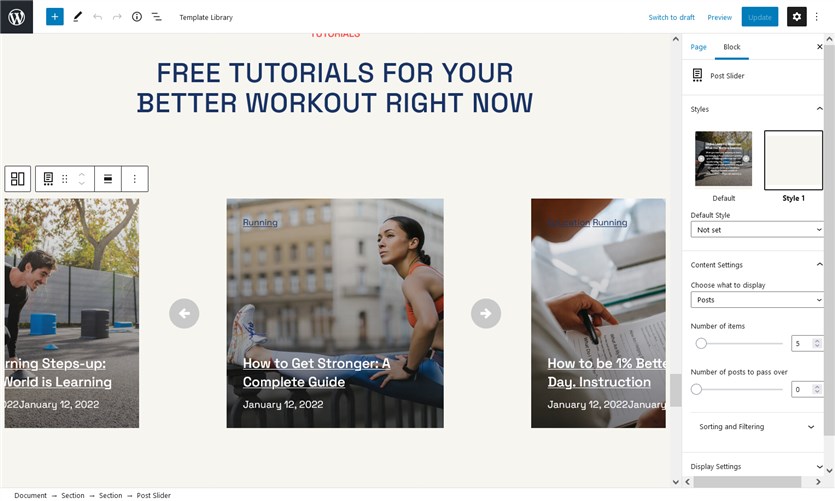
ソーシャルネットワークでより本物になりましょう
今日、人々はソーシャルアカウントを持つフィットネスビジネスを信頼しています。
ウェブサイトにソーシャルアクティビティを表示することを忘れないでください。これには多くのツールがあります。たとえば、CoachZeeは、WordPressサイトページにリアルタイムフィードを表示するInstagramの統合ウィジェットのおかげで簡単にできます。

チームと略歴を提示する
あなたの作品はあなたのライフスタイルと働き方を示していますが、人々はあなたの個性と専門知識についてもっと学びたいと思っています。
価格プランとオファリング
ビーチボディコーチのウェブサイトにクラスなどの特定の価格プランや限定サービスがある場合は、GetwidとWordPressで利用できる価格表、バナー、またはその他の専用ブロックを使用してそれを提供できます。
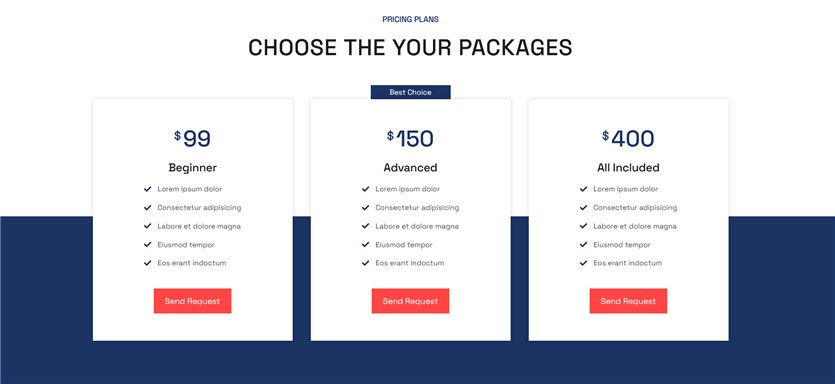
連絡先情報を表示する
もちろん、クライアントはあなたの居場所を知りたがっています。そのため、連絡先にインタラクティブなGoogleマップを追加し、連絡フォームを追加するようにしてください。従来の方法で連絡を取りたいと思う人もいるでしょう。
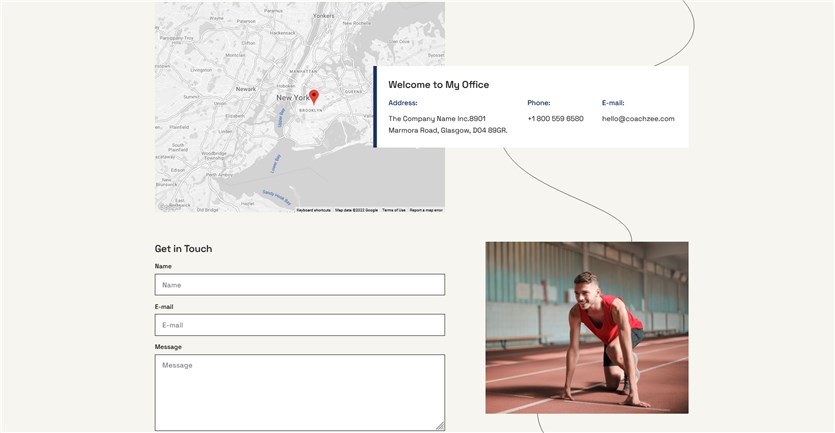
これらは基本的なことです。さらに多くのブロック、ウィジェット、さらにはページ全体をサイトに追加したり、現在のテーマ(この場合はCoachZee)ですでに利用可能なものを使用して再利用したりできます。
では、WordPressでビーチボディコーチのウェブサイトを作成するにはどうすればよいですか?
WordPressのインストールに関連するすべてのことをすでに処理していて、設計と機能に進んでいる場合は、次のようになります。
- あなたにアピールするビーチボディコーチのウェブサイトを選択し、それをあなたのワードプレスにインストールしてください(このチュートリアルではコーチワードプレステンプレートを使用しました)
- スケジュール、サービス、支払い方法などの設定など、視覚的な更新や予約システムのパフォーマンスなど、フィットネスビジネスのニーズを満たすように予約予約システムを構成します。 (このガイドの予定スケジューラプラグイン)
- 選択したページビルダーを使用して、WordPressの主要なWebサイトページを追加およびカスタマイズします。
それで、あなたがまだ私のビーチボディコーチのウェブサイトをセットアップする方法を尋ねているならば、うまくいけば、私たちはあなたが機会を見るのを手伝ってくれました。
